GNOMEは、今日最も人気のあるLinuxデスクトップの1つです。これは、GNUネットワークオブジェクトモデル環境(GNOME)と呼ばれる控えめなデスクトップとして始まり、GIMPGTKライブラリの上に構築されました。その1.0リリースは、プロジェクトが開始されてからわずか2年後の1999年に発表されました。
今日、最も広く使用されているLinuxディストリビューションは、グラフィカルデスクトップとしてGNOME 3を提供しており、Linuxの学習を開始するのに最適な場所です。他のオープンソースデスクトップと同様に、GNOMEはカスタマイズに非常に適しています。独自の作業スタイルに最適になるまで、GNOMEを変更して追加できます。
しかし、永遠の問題は、あなたがすべきかということです。
GNOMEユーザーにこの質問についての考えを聞いたところ、GNOME開発者から提供されたデスクトップを使用する方がGNOME(およびその過程でLinux)を学ぶ方が簡単であると主張する人もいます。
穀物に逆らって、拡張機能を詳しく調べる前に、まずストックGNOMEを使用し、完全に慣れることをお勧めします。 —ジョンアリソン
GNOMEには慣れる必要があるかもしれません。消化できないことが判明する場合もあれば、Linuxマシンと対話するための唯一の最良の方法である場合もあります。あなたのマイレージは異なる場合があります。 —Alexey Rusakov
拡張機能を推奨するというアイデアは必ずしも好きではありません。それらは便利ですが、誰かがGNOMEが不安定であると不平を言うたびに、それはある種の拡張によるものになってしまいます。 GNOMEユーザーに拡張機能を推奨すると、膨大な数の拡張機能をインストールしてGNOMEをそうではないものにする文化が生まれ、デスクトップ全体がクラッシュするように感じることがあります。私の場合、私のポリシーはできるだけ少ない拡張機能を使用することです。変更がほとんどまたはまったくないデフォルトのGNOMEレイアウトが本当に気に入っています。 —ジェイ・ラクロワ
これは回答の中で共通のテーマでした。GNOMEを初めて使用するユーザーは、変更する前にGNOMEを学ぶ必要があります。
GNOMEは一見シンプルです。Linuxコンピューターの電源を入れると、デスクトップに表示されるプロンプトがいくつか表示されます。画面の左上隅に[アクティビティ]メニューがあり、右上に一般的なシステムトレイがあります。
[アクティビティ]メニューをクリックすると、アプリケーションドックを含むオーバーレイが表示されます。ドックのグリッドアイコンをクリックすると、インストールされているアプリケーションが表示されます。
その他のLinuxリソース
- Linuxコマンドのチートシート
- 高度なLinuxコマンドのチートシート
- 無料のオンラインコース:RHELの技術概要
- Linuxネットワーキングのチートシート
- SELinuxチートシート
- Linuxの一般的なコマンドのチートシート
- Linuxコンテナとは何ですか?
- 最新のLinux記事
デフォルトのアプリには、ファイルマネージャー、PDFリーダー、ネットワークマネージャー、システム設定、コントロールパネルなど、他のデスクトップに期待するのと同じ種類のサービスが含まれています。予期しないが素晴らしいデフォルトもいくつかあります。たとえば、GNOMEには堅牢な仮想化アプリケーションが含まれています。
GNOMEは、ほとんどのLinuxユーザーにとって統一されたインターフェースになるために努力してきました。各ディストリビューションには、パッケージ管理、ソフトウェア開発プラクティス、およびその他のほぼすべてに関する独自の規則がありますが、GNOMEは統一されたフロントです。 GNOMEを学ぶと、Linuxのグラフィカルな側面と対話するための一般的な「言語」を学ぶことができます。
GNOMEも一貫性を保つために一生懸命働いています。たとえば、キーボードで無視されることが多いキーの1つは、(通常は)Windowsロゴが付いたキーであるスーパーキー、またはMacではコマンドキーです。 GNOMEはこれをグローバルホットキーとして使用します。つまり、どのアプリケーションを使用していても、スーパーキーは常にGNOMEと通信します(どのアプリケーションもスーパーキーを使用できますが、使用できるアプリケーションはほとんどありません)。つまり、現在フォーカスされているウィンドウに関係なく、デスクトップ機能にアクセスできます。
これは、ControlまたはAltに基づくほとんどの主要なコンボには当てはまりません。アプリケーションから「ジャンプ」してデスクトップ機能にアクセスできることは過小評価されている機能であり、一度慣れると、他のデスクトップを使用するときにそれを見逃し始めます。
GNOMEのやり方に順応することについてのレスポンダーからの洞察は次のとおりです。
ある環境をよく学び、それから他の環境を試すことができます。 —Marcin Juszkiewicz
独自のショートカットを定義する前に、いくつかの便利なショートカットを学びましょう。
- ウィンドウを最大化するためのSuper+Arrowup
- ウィンドウを最小化するためのSuper+Arrowup
- Super+ArrowleftまたはSuper+ArrowRightを使用して、ウィンドウを並べて表示し、画面の半分を占めるようにします
- ワークスペースを変更するには、Super+PageUPまたはSuper+PageDown
- アプリの起動:スーパー、起動するアプリの3〜4文字を入力します(たとえば、Firefoxの場合はf-i-r-eなど)
- 計算:スーパー、そして簡単な方程式(9 * 9)を入力すると、すばやく計算できます
美しいデスクトップであり、新しい環境の学習を楽しくします。繰り返しになりますが、新しいことを学ぶのも難しい場合があります。そのため、新しいユーザーの場合、私たちに回答するほとんどの人は、ゆっくりと着実なアプローチが最善であることに同意しました。すべてを変えるためにジャンプする前に、あなたの周囲に精通してください。 —アンドレアス・ニルソン
これは、多くのユーザーにとって学習をやめるのは難しい習慣かもしれませんが、マウスファーストから変更してください スーパーキーファースト ウィンドウの切り替え、デスクトップナビゲーション、起動、および検索用。 —ティムクインラン
助けが必要?チュートリアルが組み込まれています。
GNOMEには、最初の起動時に起動されるヘルプアプリケーションがあります。アプリケーションの起動方法、ウィンドウとワークスペースの管理方法などを示す簡単なビデオがあります。ヘルプアプリケーションは、[アクティビティ]画面で検索するか、ターミナルからヘルプを起動することでいつでも見つけることができます。 —Felipe Borges
デスクトップを知ることは1つのことですが、デスクトップはそれだけのことしかできません。明らかに、ある時点で、作業を完了するために、より多くのアプリケーションが必要になるでしょう。
GNOMEには、ソフトウェアと呼ばれる「アプリストア」があり、ワンクリックでインストールできる何百ものオープンソースアプリケーションを提供しています。話題性があり、便利で、簡単です。
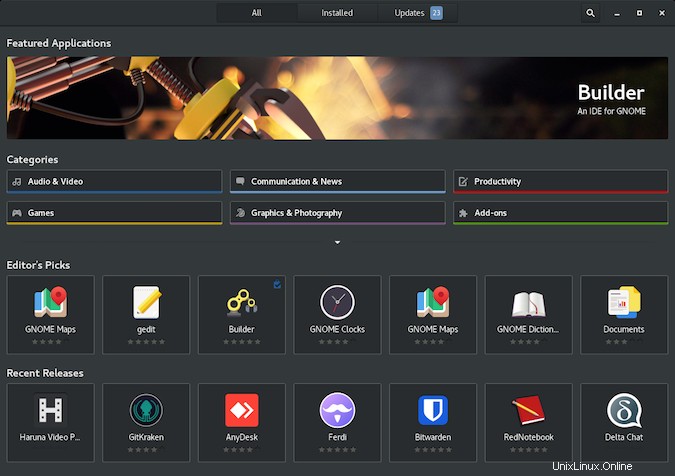
さまざまなLinuxデスクトップを試すことに慣れている場合は、環境をカスタマイズすることは新しいことではありません。 GNOMEの場合、GNOMEが[設定]で提供するものを超えてデスクトップをカスタマイズする最も簡単でわかりやすい方法は、ソフトウェアアプリから利用できるTweaksです。
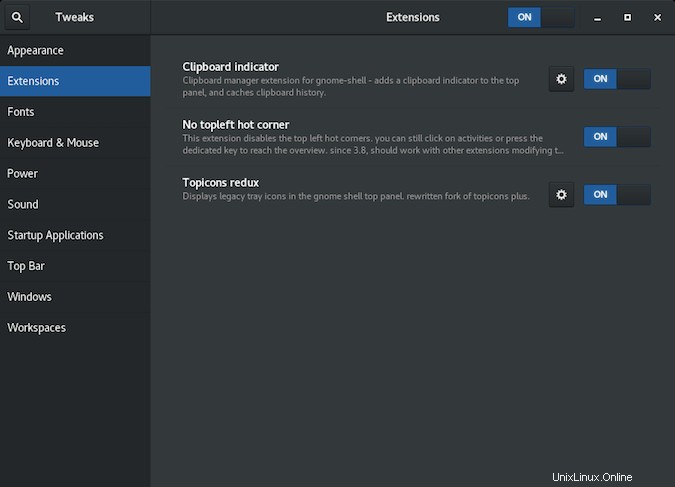
Tweaksを使用すると、テーマ、ウィンドウバーに表示されるボタン、GNOME拡張機能、フォント、電源設定、スタートアップアプリケーションなど、実質的に何でもカスタマイズできます。
一部のユーザーがGNOMEデスクトップを設定する方法は次のとおりです。
Matt Broberg
- GNOME拡張機能の使用を開始する方法を学びます。
- GNOME-look.orgを使用してGNOMEの外観をカスタマイズします。
- すべてのGNOMEカスタマイズ(拡張機能を含む)は、ユーザーの
$HOME/.configに保存されます ディレクトリなので、ホームディレクトリを別のコンピューターに移行したり、構成をGit管理に入れたりしても、環境の一貫性を保つことができます。
ダニエル・アレイ
- DashをDock、Caffeine、Disconnect Wifi、Sound Input and OutputDeviceChooser拡張機能にインストールします。
- GNOMETweakツールを使用してウィンドウバーの最小化ボタンと最大化ボタンを有効にします。
Grzegorz Grzybek
- 私のお気に入りの拡張機能の1つはGTKタイトルバーです。これは、フルスクリーンモードにしたときに非GNOMEアプリのタイトルバーを削除します。
同じことを試すか、別のことを試してください
GNOMEは、当時は自由ソフトウェアとしてライセンスされていなかったKDEデスクトップへの直接の応答であり、その元の設計はKDEユーザーの期待に応えました。
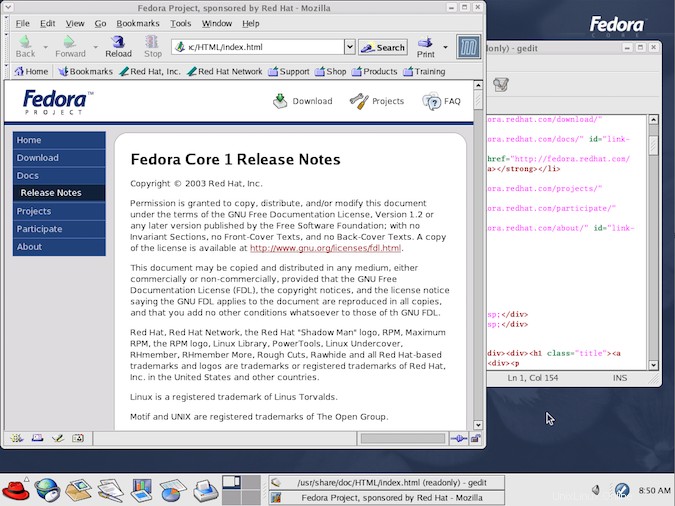
それは初期の頃から長い道のりを歩んできており、他のプラットフォームで最もよく知られているデスクトップの横にあります(そして多くの点でそれを上回っています)。 GNOME 3はプログレッシブデスクトップであり、キーボード、マウス、およびタッチによって駆動されるインターフェイスの統一されたインターフェイスに移行しています。美しさとリソースの要件、革新と親しみやすさ、効率と直感のバランスをとるように設計されています。
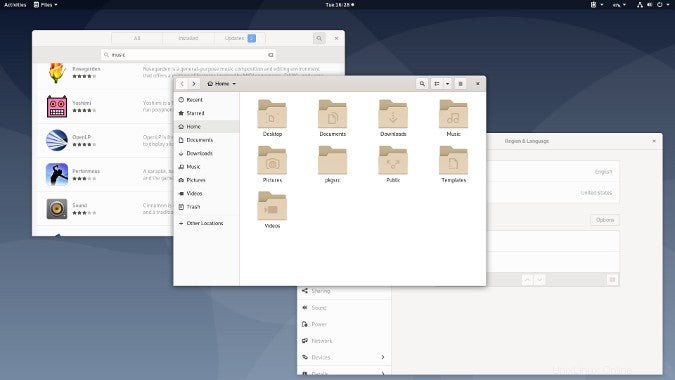
しかし、GNOMEに十分精通しているが、それでも楽しんでいないことに気付いた場合は、まったく別のことを試すことを妨げるものは何もありません。実際、LinuxとBSDでさまざまなデスクトップとウィンドウマネージャーを試すのが一般的です。自分のコンピューターとの対話方法を選択できることは、間違いなくオープンソーススピリットの最良の実施形態だからです。あなたはあなた自身の条件であなたの技術を使うようになります。他の誰かが最善だと思うことを受け入れる必要はありません。
GNOMEをどのように構成しますか? GNOMEまたは別のデスクトップを使用していますか?コメントで教えてください!